近年来华为手机的快充技术在市场上备受瞩目,为用户带来了极大的便利,有时候我们可能会遇到华为手机快充变成慢充的问题,这不仅让我们感到困扰,还影响了手机的使用体验。面对这一问题,我们应该如何解决呢?接下来将介绍一些可能的解决方法,帮助大家解决华为手机快充变成慢充的困扰。
华为手机快充变成慢充可能的解决方法
步骤如下:
1.首先我们遇到这种情况的话,可能是电池耗损导致。我们可以尝试进行电池校准,随即打开“电话”软件,输入“*#*#2846579#*#*”,然后界面就会直接跳转到“工程菜单”界面。
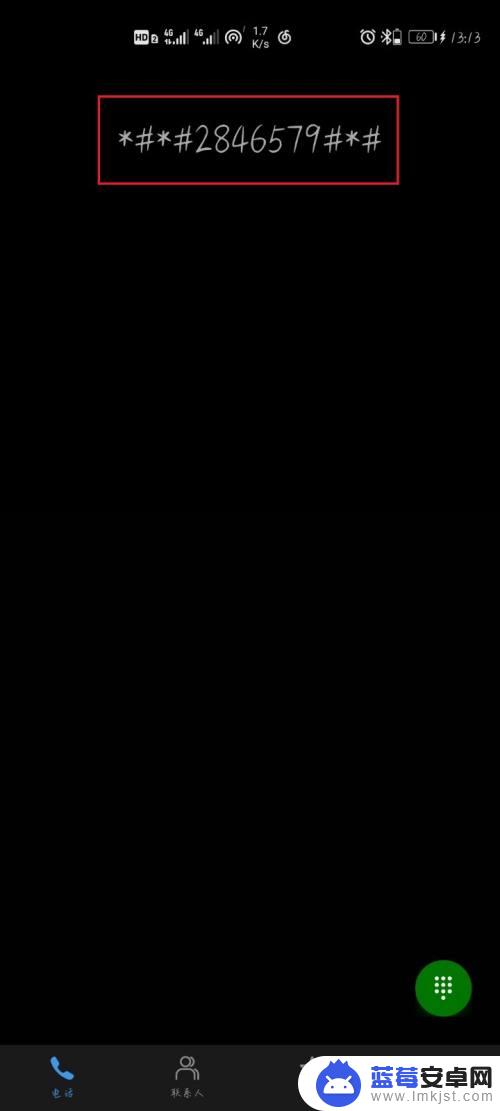
2.之后我们在“工程菜单”界面里,我们可以看到最后有一个选项是“补电”,我们点击“补电”,跳转界面后会提示你连接充电器。
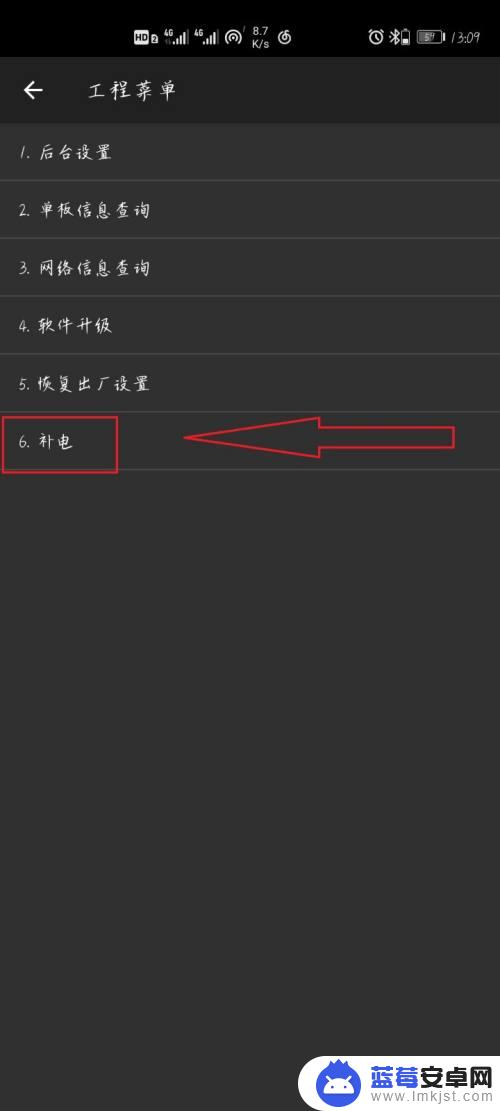
3.然后我们可以看到当前页面提示“请确保电池电量比例在60到75之间,电池温度在70°以下”。连接上充电器后,系统显示补电中。
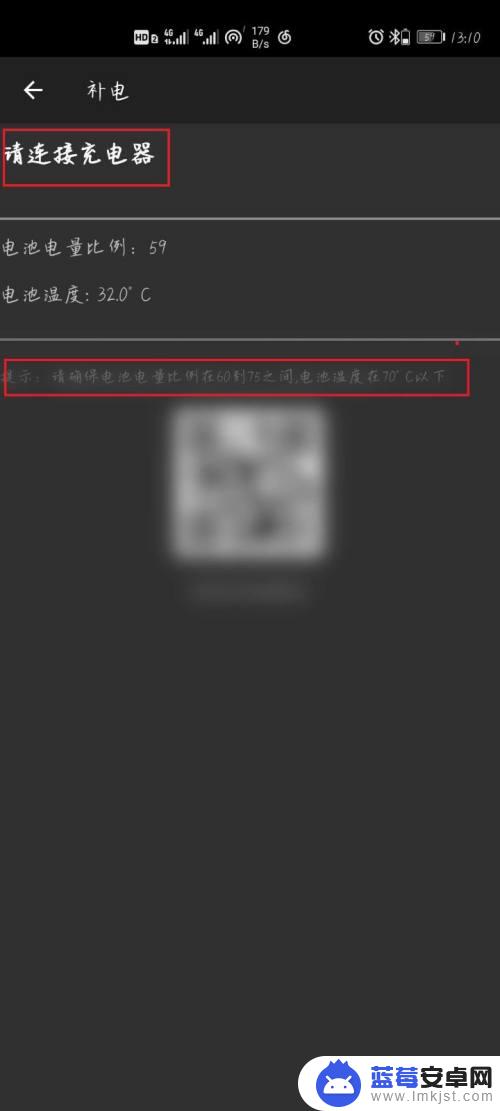
4.接着我们要做的就是等待补电完成了,大约过不了一会。不用等到电池充满,它就会显示补电完成,这样就可以了,然后再连接充电器看是否解决问题。
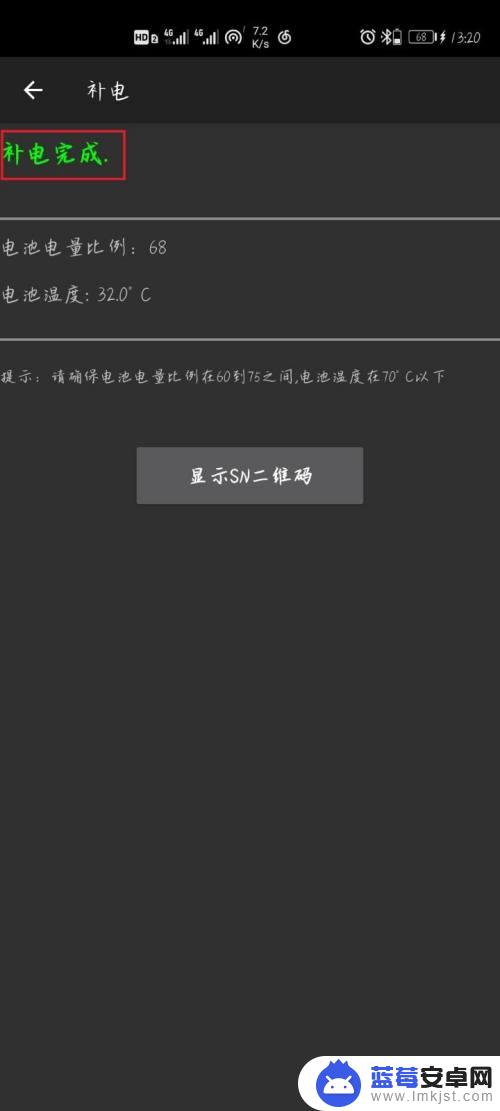
5.最后我们如果采取上述方法没有解决问题的话,建议去附件的华为售后维修。
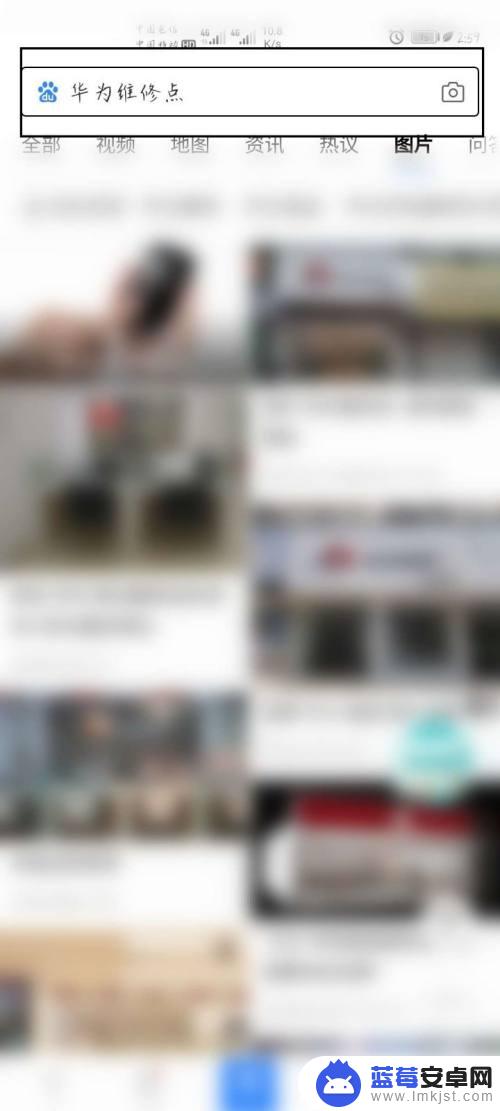
以上就是关于华为手机快充变成慢充怎么办的全部内容,如果您遇到了相同的情况,可以按照小编的方法来解决。












